神州数码路由器的基本管理方法
神州数码交换机路由器“Telnet”配置

神州数码交换机路由器“Telnet”配置正文:一、介绍:神州数码交换机路由器是一种常用的网络设备,可实现局域网和广域网之间的数据传输和路由功能。
本文将详细介绍如何通过Telnet配置神州数码交换机路由器。
二、准备工作:在开始配置前,请确保你已经满足以下条件:1、一台装有Telnet客户端的电脑。
2、网线连接正常,保证与交换机路由器的连接正常。
3、已经获得登录交换机路由器的管理员权限。
三、Telnet登录配置:1、打开Telnet客户端软件。
2、输入交换机路由器的IP地质,并确定端口号(默认为23)。
3、“连接”按钮,与交换机路由器建立Telnet连接。
4、输入管理员用户名和密码,登录到交换机路由器的命令行界面。
四、基本配置:1、修改交换机路由器的主机名:在命令行界面中,输入以下命令:hostname [主机名]2、设置管理用户:在命令行界面中,输入以下命令:username [用户名] password [密码] 3、设置登录超时时间:在命令行界面中,输入以下命令:line vty [行号] 0 4exec-timeout [分钟] 0end五、接口配置:1、查看交换机路由器的接口信息:在命令行界面中,输入以下命令:show interface2、配置接口IP地质:在命令行界面中,输入以下命令:interface [接口名称]ip address [IP地质] [子网掩码]end六、路由配置:1、查看当前路由表:在命令行界面中,输入以下命令:show ip route2、配置静态路由:在命令行界面中,输入以下命令:ip route [目的网络] [子网掩码] [下一跳地质]end七、保存配置:在完成所有配置后,为了保存配置并重启路由器,请在命令行界面中输入:writereload确认保存并重启。
附件:1、相关的用户手册和配置指南。
2、交换机路由器的固件更新文件。
法律名词及注释:1、IP地质:Internet Protocol Address的缩写,互联网协议地质,用于标识网络中的设备。
神州数码路由器配置相关命令
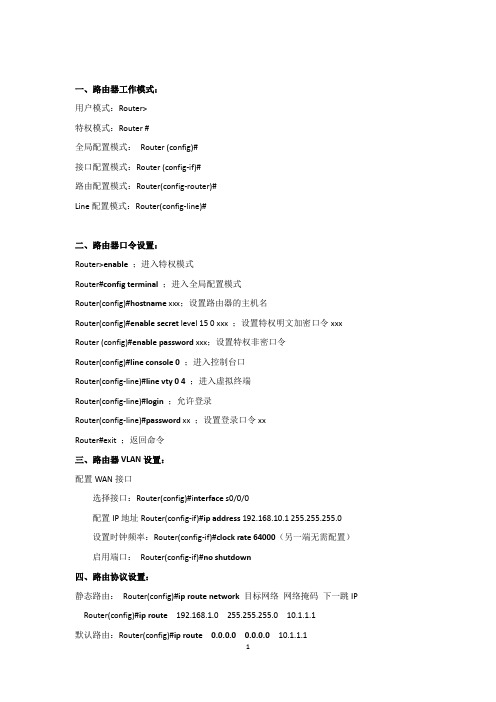
一、路由器工作模式:用户模式:Router>特权模式:Router #全局配置模式:Router (config)#接口配置模式:Router (config-if)#路由配置模式:Router(config-router)#Line配置模式:Router(config-line)#二、路由器口令设置:Router>enable;进入特权模式Router#configterminal;进入全局配置模式Router(config)#hostname xxx;设置路由器的主机名Router(config)#enable secret level 15 0 xxx ;设置特权明文加密口令xxx Router (config)#enable password xxx;设置特权非密口令Router(config)#line console 0;进入控制台口Router(config-line)#line vty 0 4;进入虚拟终端Router(config-line)#login;允许登录Router(config-line)#password xx ;设置登录口令xxRouter#exit;返回命令三、路由器VLAN设置:配置WAN接口选择接口:Router(config)#i nterface s0/0/0配置IP地址Router(config-if)#ip address 192.168.10.1 255.255.255.0设置时钟频率:Router(config-if)#clock rate 64000(另一端无需配置)启用端口:Router(config-if)#no shutdown四、路由协议设置:静态路由:Router(config)#ip route network 目标网络网络掩码下一跳IP Router(config)#ip route 192.168.1.0 255.255.255.0 10.1.1.1默认路由:Router(config)#ip route 0.0.0.0 0.0.0.0 10.1.1.1开启RIP协议:Router(config)#router rip指定版本协议:Router(config-router)#version 2声明直连网络号:Router(config-router)#network 直连网段Router(config-router)#network 192.168.1.0开启进程号为1的ospf协议:Router(config)#router ospf1声明直连网络号Router(config-router)#network直连网段反掩码area区域号Router(config-router)#network 192.168.1.0 0.0.0.255 area 0查看路由表:Router#showip route配置路由访问控制命令格式:Router(config)#access-list 列表号permit源IP地址反掩码配置允许:Router(config)#access-list 1 permit 192.168.10.1 0.0.0.255配置拒绝访问:Router(config)# access-list 1 deny 192.168.20.0 0.0.0.255配置允许其他:Router(config)#access-list 1 permit any端口绑定命令:进入相应端口:Router(config)#interface fa0/1配置列表防止位置:Router(config-if)#ip access-group 1 outRouter(config-if)#配置路由DHCP服务开启dhcp服务:Router(config)#service dhcp设置地址池:Router(config)#ipdhcp pool 172.16.12.0设置网段:Router(dhcp-config)#network 172.16.12.0 255.255.255.0设置默认网关:Router(dhcp-config)#default-router 172.16.12.200Router(dhcp-config)#exit设置排除地址:Router(config)#ipdhcp excluded-address 172.16.12.151 172.16.12.254 进入网关端口:Router(config)#interface g0/0设置网关IP:Router(config-if)#i p address 172.16.12.200 255.255.255.0配置路由NAT静态NATRouter1(config)#ipnat inside source static 192.168.11.2 200.200.200.3Router1(config)#interface fa0/0Router1(config-if)#ipnat insideRouter1(config)#interface Serial0/0/0Router1(config-if)#ipnat outside动态NATRouter1(config)#ipnat pool NAT 200.200.200.3 200.200.200.4 network 255.255.255.0//定义内部全局IP地址池NAT Router1(config)#access-list 1 permit 192.168.11.00.0.0.255 //定义可转换内部本地IP地址Router1(config)#ipnat inside source list 1 pool NAT //配置动态NAT映射Router1(config)#interface fa0/0 //定义内部接口Router1(config-if)#ipnat insideRouter1(config)#interface Serial0/0/0 //定义外部接口Router1(config-if)#ipnatoutsideRouter1(config-if)#no shutdown路由器显示命令:Router#dir Flash: ;查看闪存Router#write;保存配置信息Router#show run;查看当前配置信息Router#show ip access-list //查看ACL配置信息Router#clean ipnat translation //清除动态NA T转换列表信息Route#show ipnat statistics //查看NA T转换统计信息Route#clean ipnat statistics //清除NA T转换统计信息完了最最要的一步。
神州数码交换机路由器配置命令
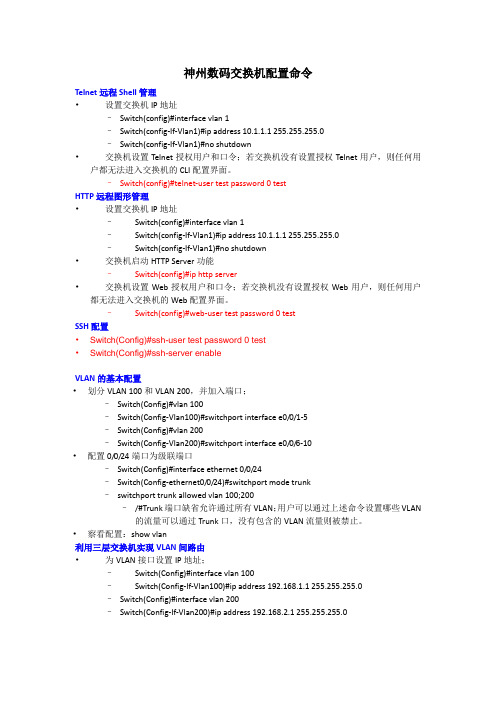
神州数码交换机配置命令Telnet远程Shell管理•设置交换机IP地址–Switch(config)#interface vlan 1–Switch(config-If-Vlan1)#ip address 10.1.1.1 255.255.255.0–Switch(config-If-Vlan1)#no shutdown•交换机设置Telnet授权用户和口令;若交换机没有设置授权Telnet用户,则任何用户都无法进入交换机的CLI配置界面。
–Switch(config)#telnet-user test password 0 testHTTP远程图形管理•设置交换机IP地址–Switch(config)#interface vlan 1–Switch(config-If-Vlan1)#ip address 10.1.1.1 255.255.255.0–Switch(config-If-Vlan1)#no shutdown•交换机启动HTTP Server功能–Switch(config)#ip http server•交换机设置Web授权用户和口令;若交换机没有设置授权Web用户,则任何用户都无法进入交换机的Web配置界面。
–Switch(config)#web-user test password 0 testSSH配置•Switch(Config)#ssh-user test password 0 test•Switch(Config)#ssh-server enableVLAN的基本配置•划分VLAN 100和VLAN 200,并加入端口;–Switch(Config)#vlan 100–Switch(Config-Vlan100)#switchport interface e0/0/1-5–Switch(Config)#vlan 200–Switch(Config-Vlan200)#switchport interface e0/0/6-10•配置0/0/24端口为级联端口–Switch(Config)#interface ethernet 0/0/24–Switch(Config-ethernet0/0/24)#switchport mode trunk–switchport trunk allowed vlan 100;200–/#Trunk端口缺省允许通过所有VLAN;用户可以通过上述命令设置哪些VLAN 的流量可以通过Trunk口,没有包含的VLAN流量则被禁止。
神州数码交换机路由器配置命令(2023最新版)
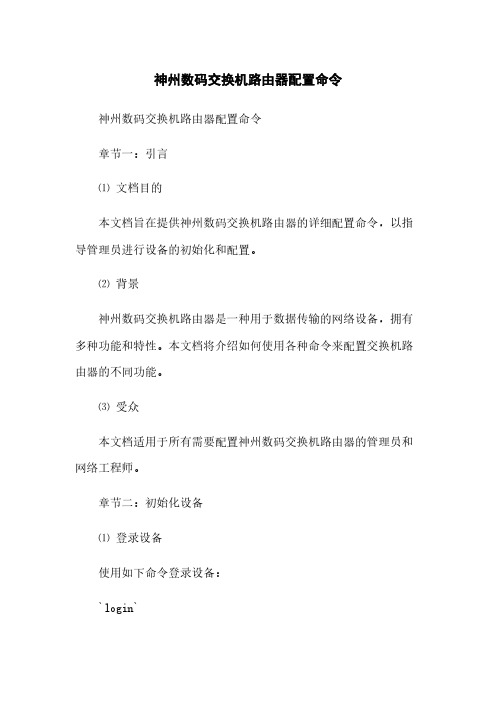
神州数码交换机路由器配置命令神州数码交换机路由器配置命令章节一:引言⑴文档目的本文档旨在提供神州数码交换机路由器的详细配置命令,以指导管理员进行设备的初始化和配置。
⑵背景神州数码交换机路由器是一种用于数据传输的网络设备,拥有多种功能和特性。
本文档将介绍如何使用各种命令来配置交换机路由器的不同功能。
⑶受众本文档适用于所有需要配置神州数码交换机路由器的管理员和网络工程师。
章节二:初始化设备⑴登录设备使用如下命令登录设备:`login`⑵修改设备密码使用如下命令修改设备密码:`configure terminalenable secret [password]`章节三:基本配置⑴设置主机名使用如下命令设置设备的主机名:`configure terminalhostname [hostname]`⑵配置IP地质使用如下命令配置设备的IP地质:`configure terminalinterface [interface]ip address [ip-address] [subnet-mask]`⑶设置默认网关使用如下命令设置设备的默认网关:`configure terminalip default-gateway [gateway-address]`章节四:VLAN配置⑴创建VLAN使用如下命令创建一个新的VLAN:`configure terminalvlan [vlan-id]name [vlan-name]`⑵将接口加入VLAN使用如下命令将接口加入指定的VLAN:`configure terminalinterface [interface]switchport mode accessswitchport access vlan [vlan-id]`章节五:路由配置⑴静态路由使用如下命令配置静态路由:`configure terminalip route [destination-network] [subnet-mask] [next-hop]`⑵动态路由使用如下命令配置动态路由协议:`configure terminalrouter [routing-protocol]network [network-address] [subnet-mask]`章节六:安全配置⑴访问控制列表(ACL)使用如下命令配置ACL:`configure terminalaccess-list [acl-number] [permit----deny] [source] [destination] [protocol]`⑵端口安全使用如下命令配置端口安全:`configure terminalinterface [interface]switchport mode accessswitchport port-securityswitchport port-security maximum [max] switchport port-security violation [mode]`章节七:QoS配置⑴优先级队列使用如下命令配置优先级队列:`configure terminalinterface [interface]priority-queue out`⑵带宽限制使用如下命令配置带宽限制:`configure terminalinterface [interface]bandwidth [rate]`章节八:设备管理⑴ NTP服务使用如下命令启用NTP服务:`configure terminalntp server [server-address]`⑵ Telnet和SSH访问使用如下命令配置Telnet和SSH访问:`configure terminalline vty 0 15transport input telnet ssh`⑶登录Banner使用如下命令配置登录Banner:`configure terminalbanner login [banner-text]`附录:本文档涉及附件附件1:设备配置备份说明附录:法律名词及注释⒈ACL:访问控制列表,用于控制网络流量的访问权限。
神州数码交换机路由器配置命令
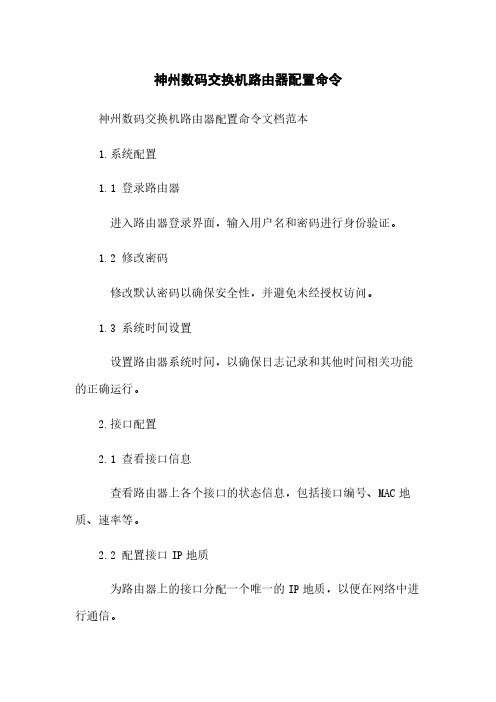
神州数码交换机路由器配置命令神州数码交换机路由器配置命令文档范本1.系统配置1.1 登录路由器进入路由器登录界面,输入用户名和密码进行身份验证。
1.2 修改密码修改默认密码以确保安全性,并避免未经授权访问。
1.3 系统时间设置设置路由器系统时间,以确保日志记录和其他时间相关功能的正确运行。
2.接口配置2.1 查看接口信息查看路由器上各个接口的状态信息,包括接口编号、MAC地质、速率等。
2.2 配置接口IP地质为路由器上的接口分配一个唯一的IP地质,以便在网络中进行通信。
3.静态路由配置3.1 添加静态路由添加路由器的静态路由表,将目的网络与下一跳的出接口进行绑定。
3.2 删除静态路由删除不再需要的静态路由表项,以避免冗余和失效路由的影响。
4.动态路由配置4.1 配置动态路由协议配置常见的路由协议,如OSPF、BGP等,使路由器能够通过动态协议学习和更新路由表。
4.2 配置路由器之间的邻居关系配置路由器之间的邻居关系,并通过协议交换路由信息。
5.QoS配置5.1 配置带宽限制对指定的流量进行带宽限制,以确保网络资源的公平分配。
5.2 配置流量分类根据不同的流量类型,进行分类和标记,以便在网络中进行优先处理。
6.安全配置6.1 ACL配置配置访问控制列表(ACL),限制网络中某些主机或网络的访问权限。
6.2 配置防火墙配置防火墙规则,控制网络流量的进出。
7.网络管理配置7.1 配置SNMP配置简单网络管理协议(SNMP),以便对路由器进行监控和管理。
7.2 配置日志记录配置路由器的日志记录功能,记录重要的系统事件和错误信息。
8.附件本文档附带了相关的配置示例和常见问题解答。
9.法律名词及注释在本文档中所涉及的法律名词和相关注释的完整列表。
神州数码路由器的基本配置

神州数码路由器的基本配置神州数码路由器的基本配置⒈硬件准备在进行神州数码路由器的基本配置之前,请确保您已经完成以下硬件准备:●神州数码路由器设备●电源适配器●网络电缆(Ethernet cable)●电脑或其他设备⒉连接路由器将神州数码路由器与电脑或其他设备连接起来,按照以下步骤进行操作:⑴将电源适配器插入神州数码路由器的电源口。
⑵使用网络电缆将一端插入神州数码路由器的LAN口(标有LAN或Ethernet的端口)。
⑶使用另一端将网络电缆插入电脑或其他设备的网卡接口。
⒊访问路由器管理界面通过以下步骤,访问神州数码路由器的管理界面:⑴打开您的浏览器(如Chrome、Firefox等)。
⑵在浏览器的地址栏中,输入默认的神州数码路由器IP地址(例如19⑴6⒏⑴)。
⑶按下Enter键,访问路由器管理界面。
⒋登录路由器登录神州数码路由器的管理界面,您需要进行以下操作:⑴在登录页面中输入默认的用户名和密码。
您可以在路由器的说明书或官方网站上找到这些信息。
⑵登录按钮,确认您的用户名和密码是否正确。
⑶如果登录成功,您将进入路由器的管理界面。
⒌基本设置在路由器的管理界面中,您可以进行路由器的基本配置。
以下是一些常见的基本设置:⑴更改路由器的名称(SSID):在Wireless设置中,您可以修改路由器的名称,使其更容易识别。
⑵设置无线密码:在Security设置中,您可以设置一个强密码以保护您的无线网络。
⑶ DHCP设置:在DHCP设置中,您可以启用或禁用DHCP服务,并设置IP地址范围。
⑷ WAN设置:在WAN设置中,您可以配置路由器连接到互联网的方式,例如ADSL、动态IP或静态IP等。
⒍保存配置完成基本设置后,确保保存或应用按钮来保存所做的更改。
附件:无法律名词及注释:●IP地址:网络中设备的唯一标识符,用来进行网络通信。
●LAN:Local Area Network,局域网的简称,是指一定范围内的局部网络。
神州数码路由器配置(2023最新版)
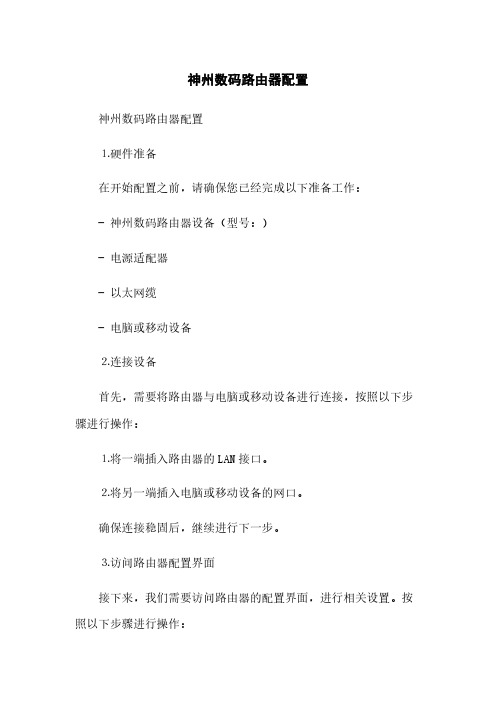
神州数码路由器配置神州数码路由器配置⒈硬件准备在开始配置之前,请确保您已经完成以下准备工作:- 神州数码路由器设备(型号:)- 电源适配器- 以太网缆- 电脑或移动设备⒉连接设备首先,需要将路由器与电脑或移动设备进行连接,按照以下步骤进行操作:⒈将一端插入路由器的LAN接口。
⒉将另一端插入电脑或移动设备的网口。
确保连接稳固后,继续进行下一步。
⒊访问路由器配置界面接下来,我们需要访问路由器的配置界面,进行相关设置。
按照以下步骤进行操作:⒈找到电脑或移动设备的浏览器(如Chrome、Safari等)。
⒉在浏览器地质栏中输入默认的路由器配置地质(一般为19⑴6⒏⑴),并按下回车键。
如果一切顺利,您将会看到路由器的登录界面。
⒋登录路由器在使用路由器之前,您需要进行身份验证。
按照以下步骤登录路由器:⒈在登录界面输入默认的用户名和密码(通常是admin),然后登录按钮。
如果您忘记了登录凭证,请查看路由器设备的说明或联系供应商获取支持。
⒌设置无线网络在登录成功后,您可以进行无线网络的设置。
按照以下步骤进行操作:⒈在配置界面中找到无线设置选项,进入。
⒉设置无线网络名称(SSID)和密码,并选择合适的加密方式(如WPA2)。
⒊保存并应用设置。
现在,您的无线网络已经设置成功。
⒍配置LAN设置除了无线网络设置,您还可以进行LAN设置,以满足您的网络需求。
按照以下步骤进行操作:⒈在配置界面中找到LAN设置选项,进入。
⒉设置LAN IP地质和子网掩码,确保不与其他设备冲突。
⒊保存并应用设置。
LAN设置已完成,您可以继续配置其他选项。
⒎高级设置如果您需要进行更高级的配置,可以进入高级设置界面。
按照以下步骤进行操作:⒈在配置界面中找到高级设置选项,进入。
⒉根据需要,配置高级网络设置、端口转发等功能。
⒊保存并应用设置。
注意:高级设置需要较高的网络知识,如果您不确定如何进行配置,请谨慎操作或咨询专业人士的建议。
附件本文档涉及的附件如下:- 设备说明书- 路由器配置示例图片法律名词及注释⒈LAN(Local Area Network):局域网,指在某一区域内,通过物理线缆或无线连接的多台计算机组成的网络。
神舟数码路由器怎么配置RIP动态路由

神舟数码路由器怎么配置RIP动态路由路由器具有判断网络地址和选择IP路径的功能,它能在多网络互联环境中,建立灵活的连接,可用完全不同的数据分组和介质访问方法连接各种子网,神舟数码路由器组成的小型网络中想要牌值rip动态路由,该怎么配置呢?下面我们就来看看详细的教程,需要的朋友可以参考下方法步骤1、绘制网络拓扑图。
实验设备需要3台路由器及两台计算机,网络拓扑结构。
2、在CLI模式下配置路由器所有接口的IP地址,如下表所示。
3、配置路由器RouterA的命令4、配置路由器RouterB的命令5、配置RouterC的命令6、配置计算机PC1的IP地址和掩码等7、配置计算机PC2的IP地址和掩码等8、在路由器A上配置RIP动态路由协议9、在路由器B上配置RIP动态路由协议10、在路由器C上配置RIP动态路由协议11、在计算机PC1上Ping计算机PC2,测试全网是否连通了。
相关阅读:路由器安全特性关键点由于路由器是网络中比较关键的设备,针对网络存在的各种安全隐患,路由器必须具有如下的安全特性:(1)可靠性与线路安全可靠性要求是针对故障恢复和负载能力而提出来的。
对于路由器来说,可靠性主要体现在接口故障和网络流量增大两种情况下,为此,备份是路由器不可或缺的手段之一。
当主接口出现故障时,备份接口自动投入工作,保证网络的正常运行。
当网络流量增大时,备份接口又可承当负载分担的任务。
(2)身份认证路由器中的身份认证主要包括访问路由器时的身份认证、对端路由器的身份认证和路由信息的身份认证。
(3)访问控制对于路由器的访问控制,需要进行口令的分级保护。
有基于IP地址的访问控制和基于用户的访问控制。
(4)信息隐藏与对端通信时,不一定需要用真实身份进行通信。
通过地址转换,可以做到隐藏网内地址,只以公共地址的方式访问外部网络。
除了由内部网络首先发起的连接,网外用户不能通过地址转换直接访问网内资源。
(5)数据加密为了避免因为数据窃听而造成的信息泄漏,有必要对所传输的信息进行加密,只有与之通信的对端才能对此密文进行解密。
- 1、下载文档前请自行甄别文档内容的完整性,平台不提供额外的编辑、内容补充、找答案等附加服务。
- 2、"仅部分预览"的文档,不可在线预览部分如存在完整性等问题,可反馈申请退款(可完整预览的文档不适用该条件!)。
- 3、如文档侵犯您的权益,请联系客服反馈,我们会尽快为您处理(人工客服工作时间:9:00-18:30)。
delete dir disconnect
download enable english enter exec-script exit format help history Router-A#ch? chinese chmem chram Router-A#chinese Router-A#? cd chinese chmem chram clear config connect copy date debug delete dir disconnect download enable english
实验二、路由器的基本管理方法
一、 实验目的
1、 掌握带外的管理方法:通过 console 接口配置 2、 掌握带内的管理方法:通过 telnet 方式配置 3、 掌握带内的管理方法:通过 web 方式配置
二、 应用环境
1、 设备的初始配置一般都是通过 console 接口进行。远程管理通常通过带内的方 式。
-- Look up history
!使用?帮助
-- Help message in Chinese
-- Change memory of sysቤተ መጻሕፍቲ ባይዱem
-- Change memory !设置中文帮助 !再次查看可用命令
-- 改变当前目录 -- 中文帮助信息
-- 修改系统内存数据 -- 修改内存数据 -- 清除 -- 进入配置态 -- 打开一个向外的连接 -- 拷贝配置方案或内存映像 -- 设置系统时间 -- 分析功能 -- 删除一个文件 -- 显示闪存中的文件 -- 断开活跃的网络连接 -- 通过 ZMODEM 协议下载文件 -- 进入特权方式 -- 英文帮助信息
!查看可用的命令 -- Change directory -- Help message in Chinese
-- Change memory of system -- Change memory -- Clear something -- Enter configurative mode -- Open a outgoing connection -- Copy configuration or image data -- Set system date -- Debugging functions
Router console 0 is now available
Press RETURN to get started
第四步:按回车键进入用户配置模式。DCR-1702 系列路由器出厂时没有定义密码,用户 按回车键直接进入普通用户模式,可以使用权限允许范围内的命令,需要帮助可 以随时键入“?”,输入 enable,敲回车则进入超级用户模式。这时候用户拥有最 大权限,可以任意配置,需要帮助可以随时键入“?”。
!验证
Current configuration: ! !version 1.3.1S service timestamps log date service timestamps debug date no service password-encryption ! hostname Router-C
-- Delete a file
-- List files in flash memory
-- Disconnect an existing outgoing network
connection
-- Download with ZMODEM
-- Turn on privileged commands
Router-A>enable
!进入特权模式
Router-A#2004-1-1 00:04:39 User DEFAULT enter privilege mode from console 0, level = 15
Router-A#? cd chinese chmem chram clear config connect copy date debug
enter exec-script exit format help history keepalive --More—
-- 进入特权方式 -- 在指定端口运行指定的脚本
-- 退回或退出 -- 格式化文件系统 -- 交互式帮助系统描述 -- 查看历史 -- 保活探测
带内远程的管理方法:(Telnet 方式) 第五步:设置路由器以太网接口地址并验证
! ! username abc password 0 digital ! interface FastEthernet0/0
ip address 192.168.2.2 255.255.255.0 no ip directed-broadcast ! interface Async0/0 no ip address no ip directed-broadcast ! gateway-cfg Gateway keepAlive 60 shutdown ! ivr-cfg ! ip http server
The current time: 2067-9-12 6:31:30 Loading DCR-1702.bin...... Start Decompress DCR-1702.bin ##############################################################################
2、 给相应的接口配置了 IP 地址,开启了相应的服务以后,才能进行带内的管理。
三、 实验设备
1、DCR-1702 一台
2、DCR-2611 一台
3、PC 机
一台
4、console 线揽、网线各一条
四、 实验拓扑
DCR-1702
网卡 串口
网线 RS-232 线
F0/0 Console
PC
五、 实验要求
下的“通讯”,运行“超级终端”程序,同时需要设置终端的硬件参数(包括串口号): 波特率:9600 数据位:8 奇偶校验:无 停止位:1 流控:无
第三步:路由器加电,超级终端会显示路由器自检信息,自检结束后出现命令提示“Press RETURN to get started”。
System Bootstrap, Version 0.1.8 Serial num:8IRT01V11B01000054 ,ID num:000847 Copyright (c) 1996-2000 by China Digitalchina CO.LTD DCR-1700 Processor MPC860T @ 50Mhz
0 packets input, 0 bytes, 200 rx_freebuf Received 0 unicasts, 0 lowmark, 0 ri, 0 throttles 0 input errors, 0 CRC, 0 framing, 0 overrun, 0 long 1 packets output, 46 bytes, 50 tx_freebd, 0 underruns 0 output errors, 0 collisions, 0 interface resets 0 babbles, 0 late collisions, 0 deferred, 0 err600 0 lost carrier, 0 no carrier 0 grace stop 0 bus error 0 output buffer failures, 0 output buffers swapped out
Interface address is 192.168.2.1/24 MTU 1500 bytes, BW 100000 kbit, DLY 10 usec Encapsulation ARPA, loopback not set Keepalive not set ARP type: ARPA, ARP timeout 04:00:00 60 second input rate 0 bits/sec, 0 packets/sec! 60 second output rate 6 bits/sec, 0 packets/sec! Full-duplex, 100Mb/s, 100BaseTX, 1 Interrupt
第六步:设置 PC 机的 IP 地址并测试连通性
!进入特权模式 !进入全局配置模式 !进入接口模式 !设置 IP 地址
!验证 !接口和协议都必须 up
使用 PING 测试连通性: 第七步:在 PC 机上 telnet 到路由器
运行 telnet 192.168.2.1,出现如下结果:
带内远程的管理方法:(Web 方式) 第八步:由于 1702 不支持 WEB 管理方式,以下配置以 DCR-2611 为例 同前配置,将以太网接口地址配置为 192.168.2.2/24
Router-C_config#ip http server
!开启 HTTP 服务
Router-C_config#^Z
Router-C#2089-2-22 01:22:06 Configured from console 0 by DEFAULT
Router-C#show running-config Building configuration...
-- Help message in English
-- Turn on privileged commands
-- Execute a script on a port or line
-- Exit / quit
-- Format file system
-- Description of the interactive help system
Router-C#config
Router-C_config#interface f0/0
Router-C_config_f0/0#ip address 192.168.2.2 255.255.255.0
